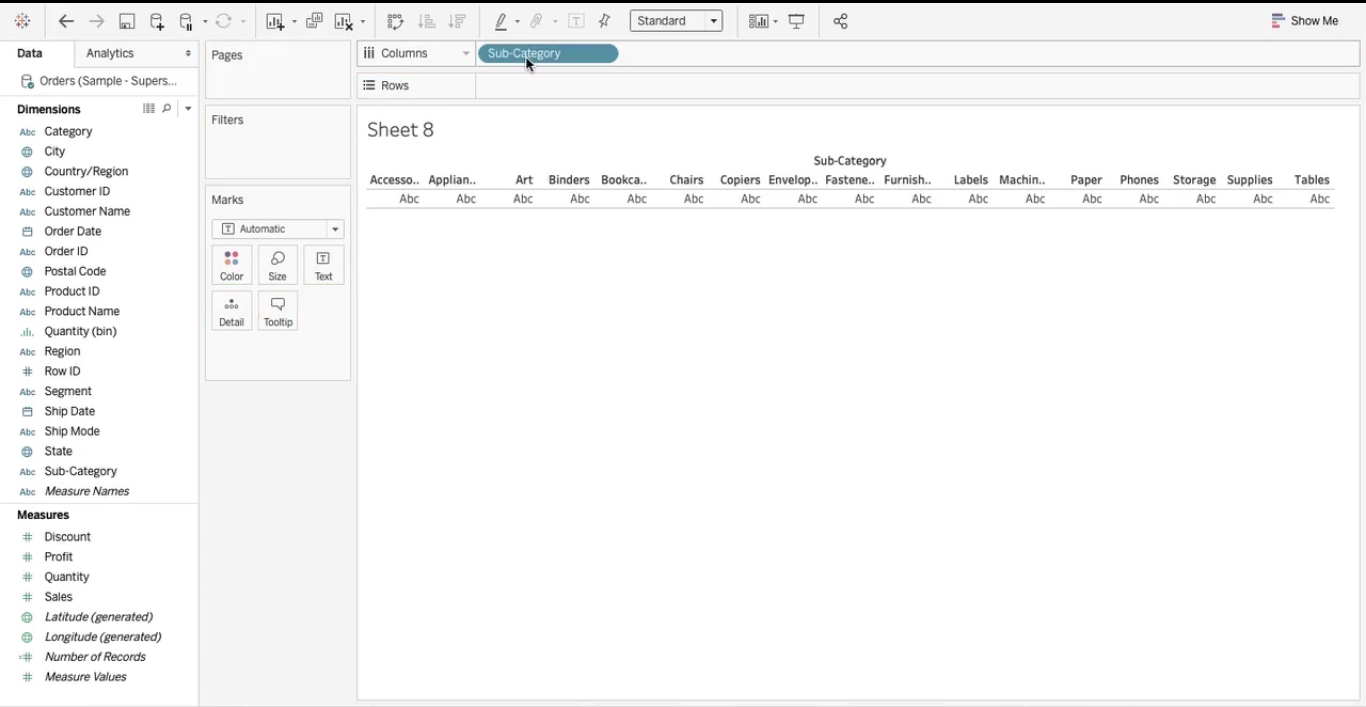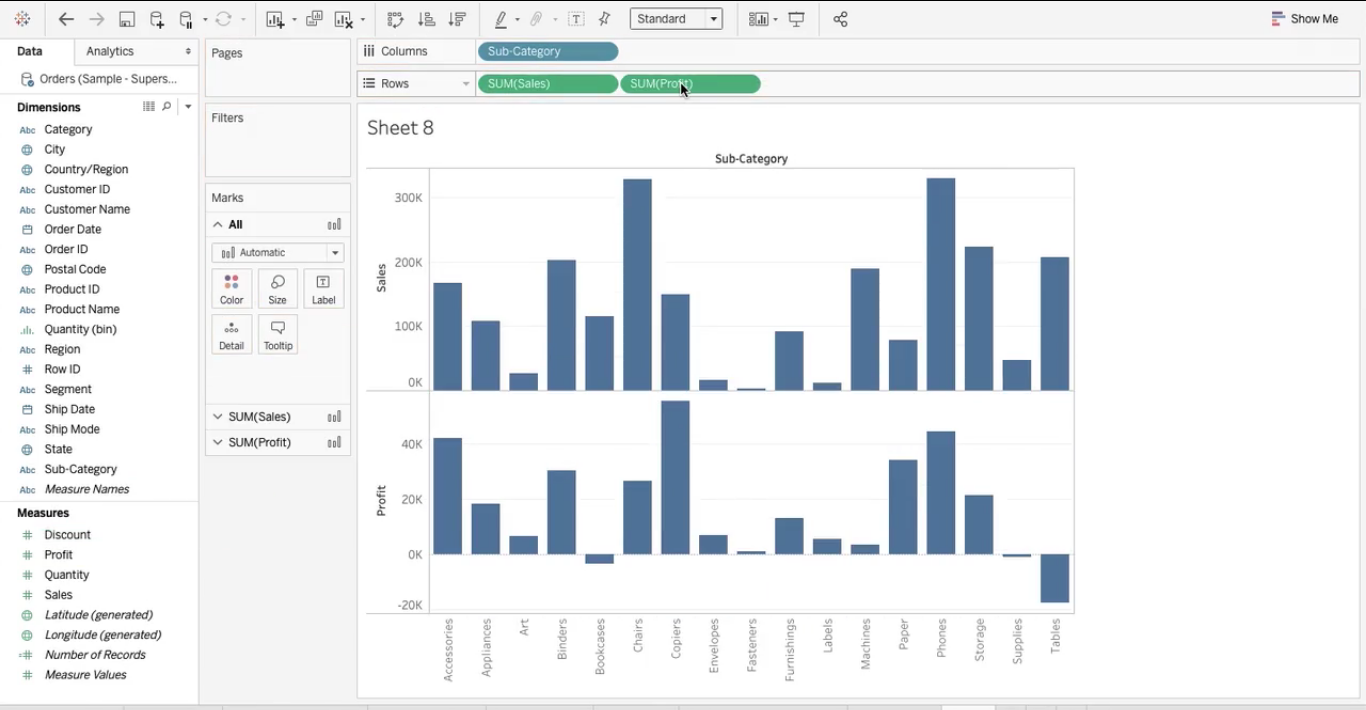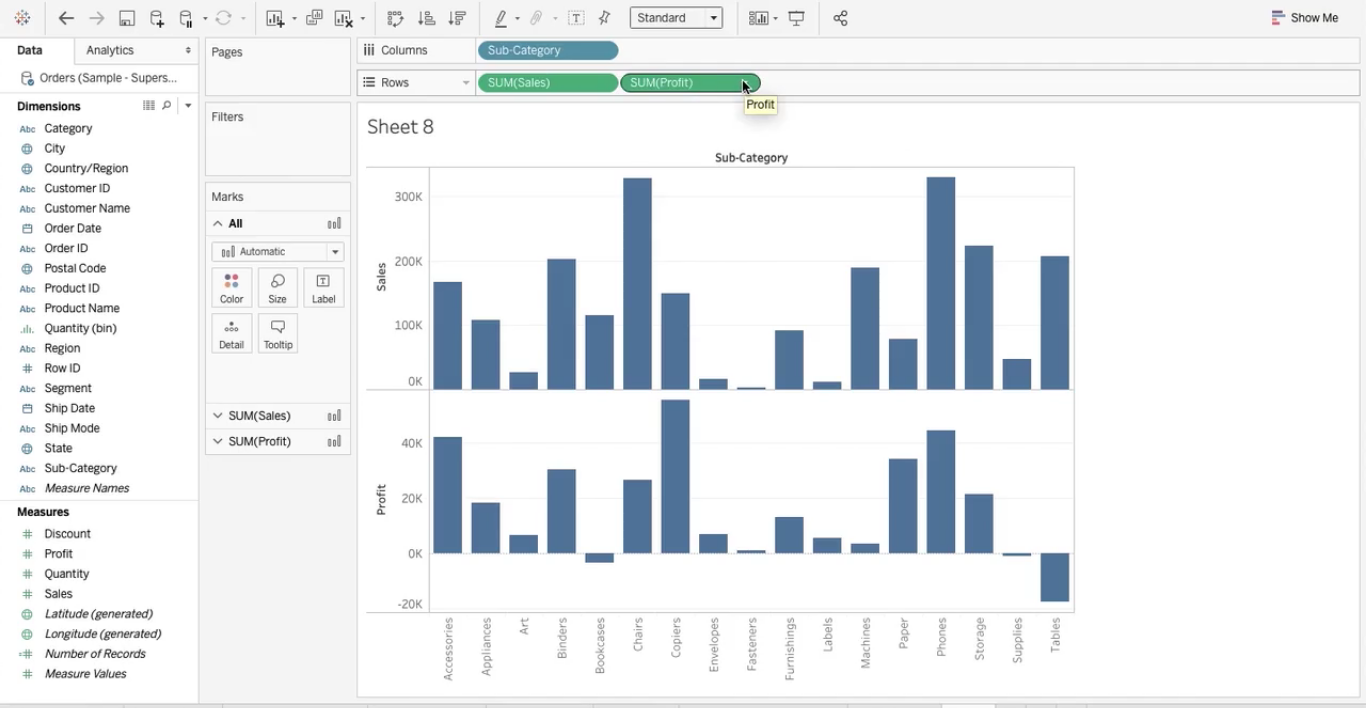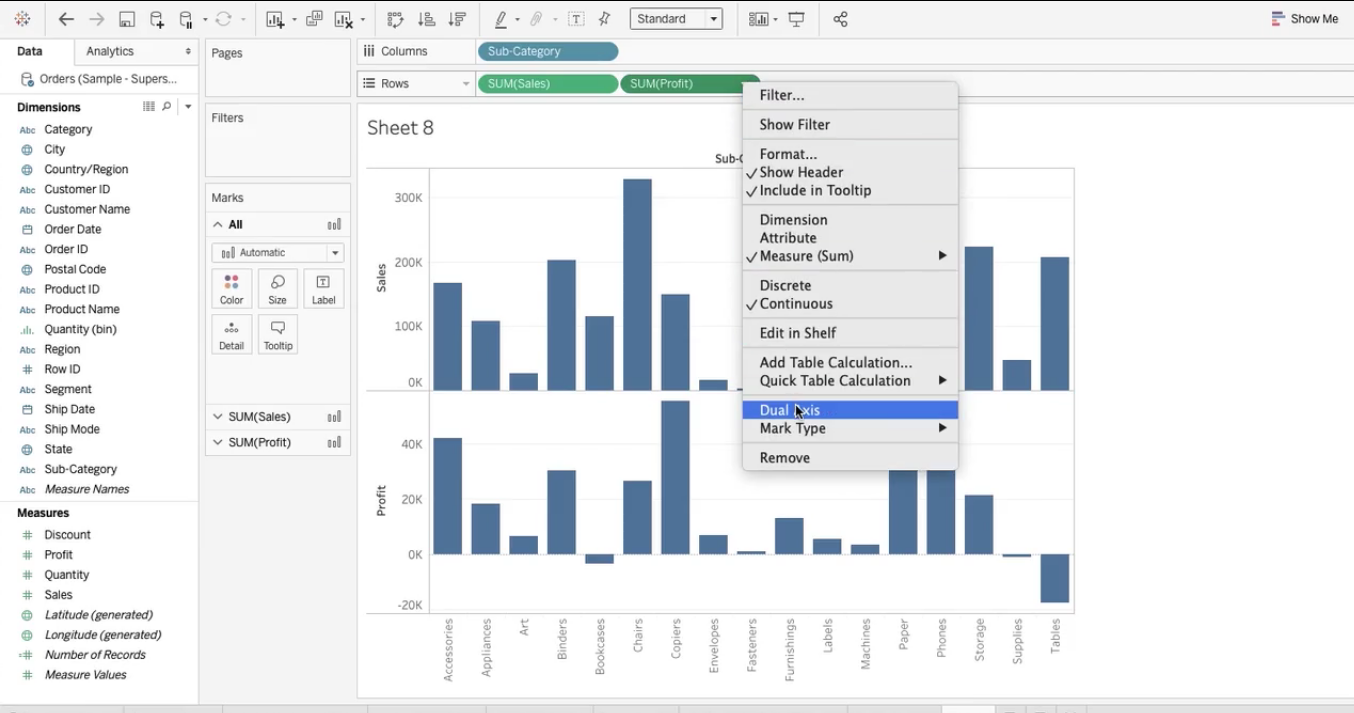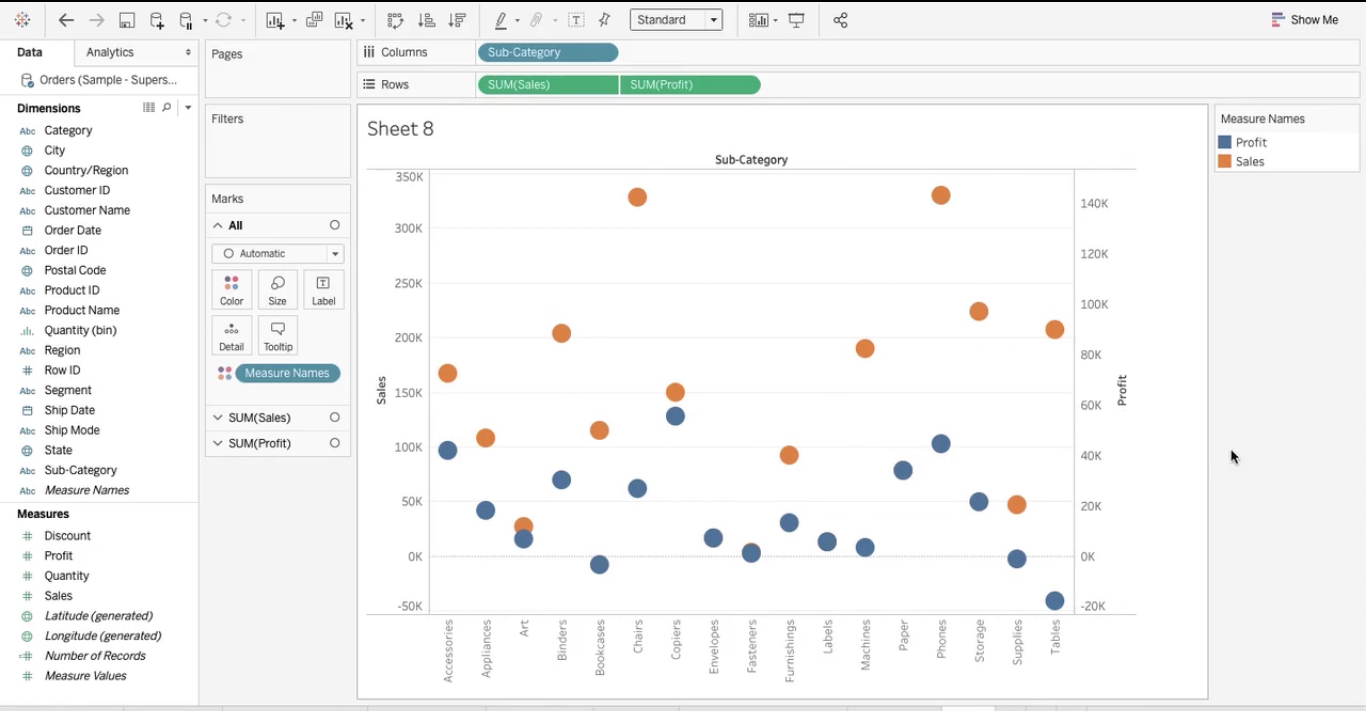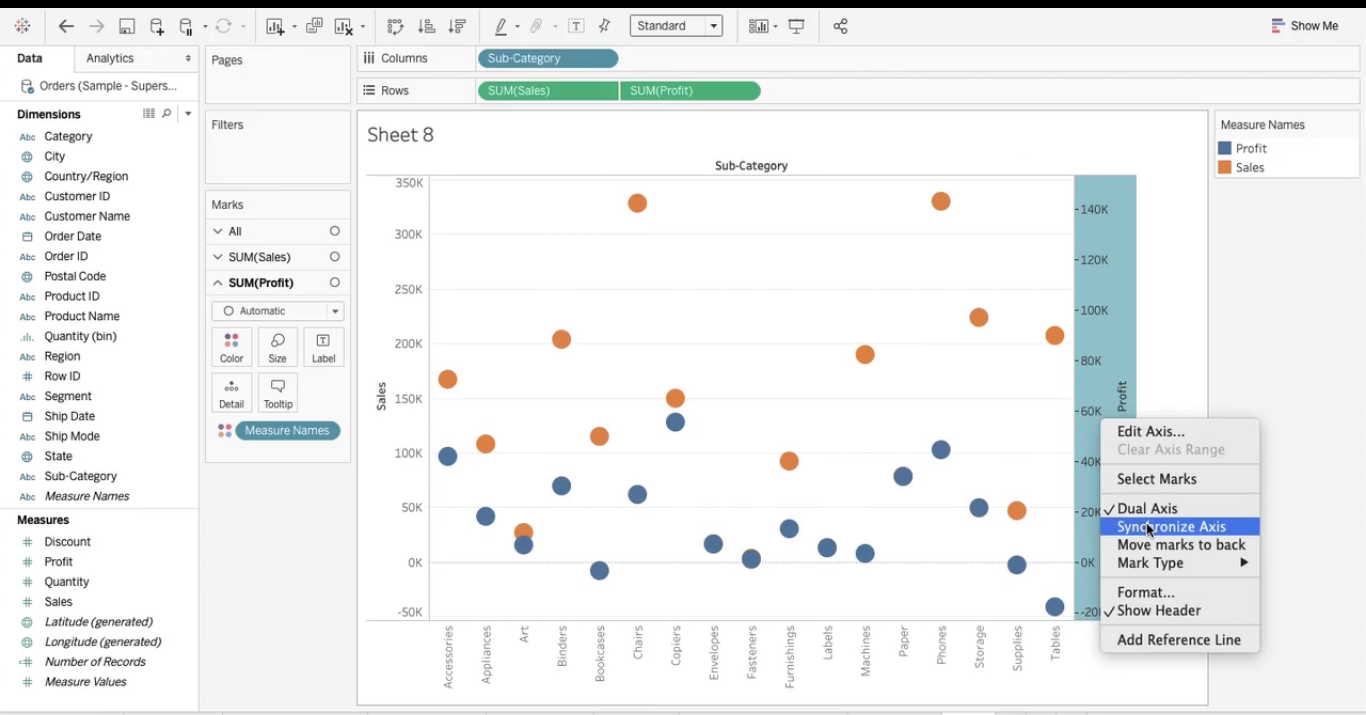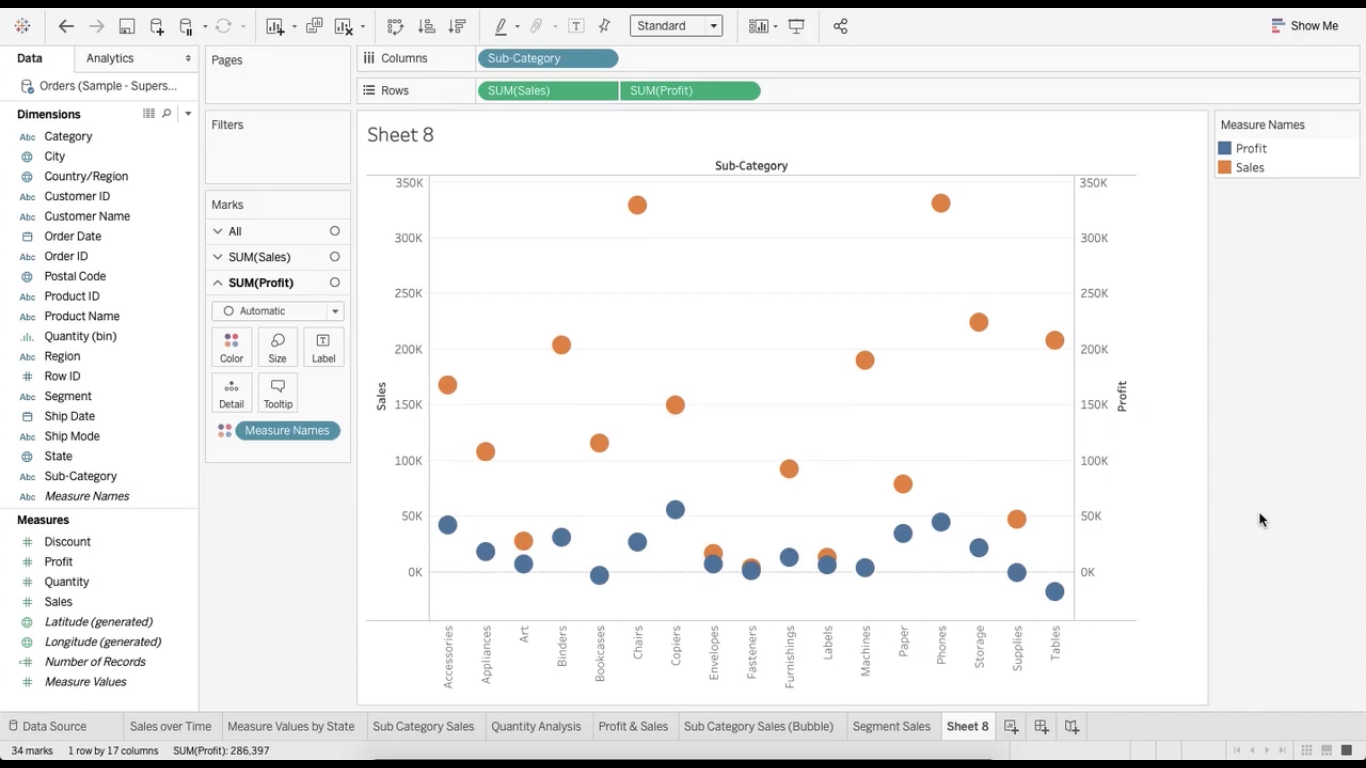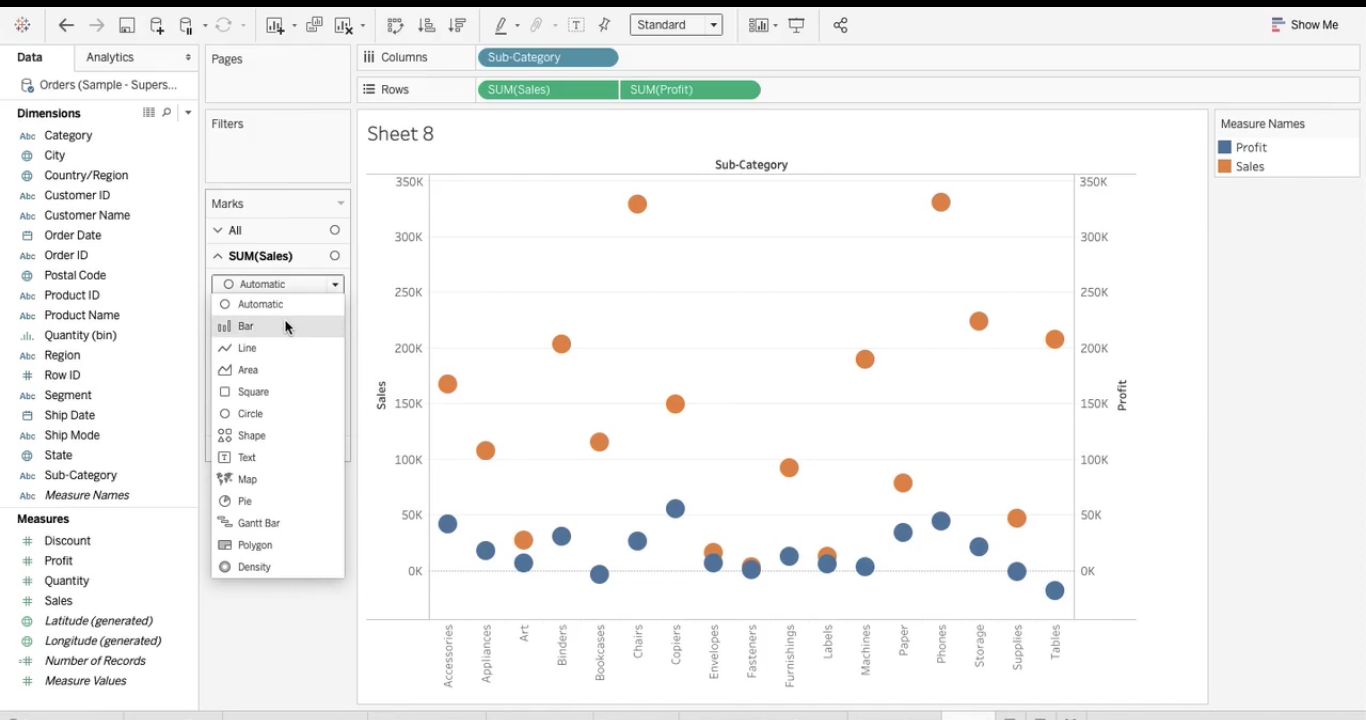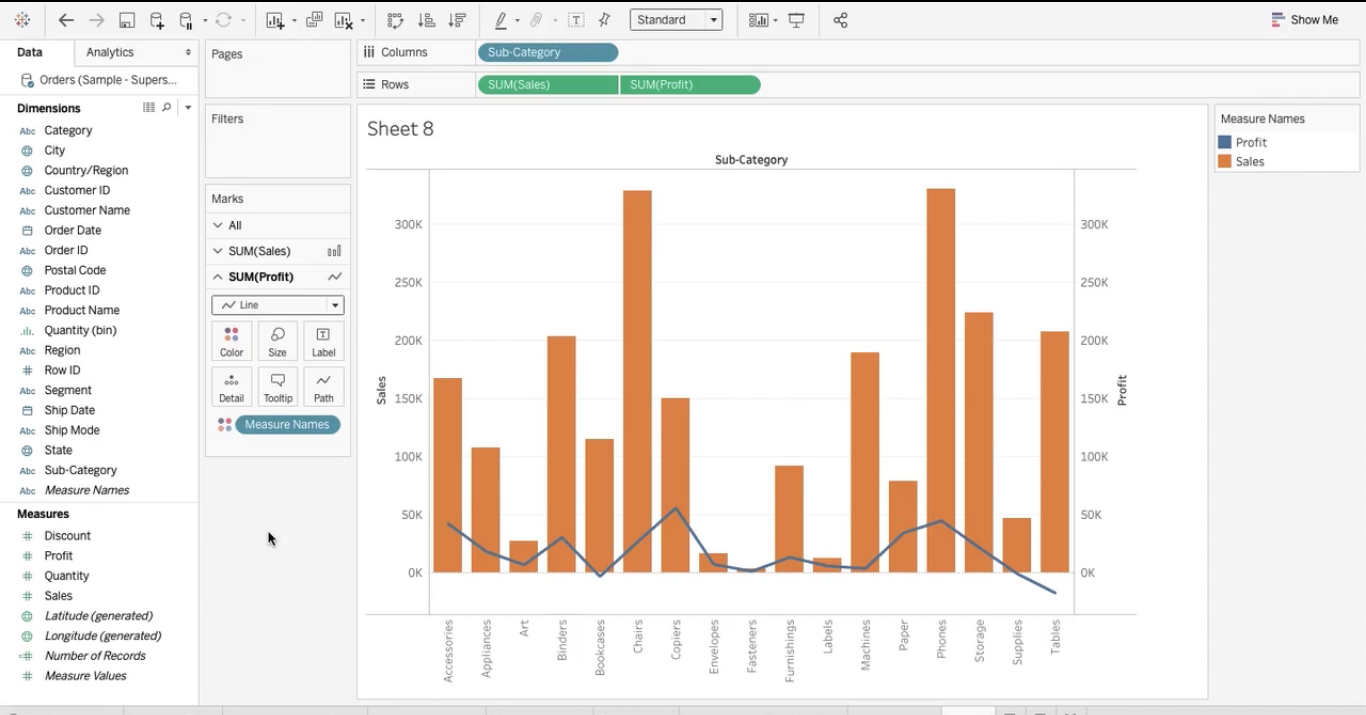Noter: Si vous êtes plus intéressé par l'apprentissage de concepts dans un format audiovisuel, nous avons cet article complet expliqué dans la vidéo ci-dessous:
Cibler
- Tableau est la référence en matière d'outils d'analyse commerciale et de visualisation de données dans l'industrie
- Obtenga información sobre cómo crear un gráfico de eje doble en Tableau
introduction
La visualización de datos es un aspecto clave de cualquier profesión analytiqueL’analytique fait référence au processus de collecte, Mesurer et analyser les données pour obtenir des informations précieuses qui facilitent la prise de décision. Dans divers domaines, Comme les affaires, Santé et sport, L’analytique peut identifier des modèles et des tendances, Optimiser les processus et améliorer les résultats. L’utilisation d’outils et de techniques statistiques de pointe est essentielle pour transformer les données en connaissances applicables et stratégiques..... Comunica una historia de datos de una manera simplista, pero estéticamente agradable e impactante. Según Vitaly Friedman, les « objetivo principal de la visualización de datos es comunicar información de forma clara y eficaz a través de medios gráficos ».
Et il n'y a pas de meilleur outil que Tableau pour le faire !! Tableau est l'un des outils les plus fiables de la communauté. Il a été reconnu comme un leader dans le Magic Quadrant de Gartner pour les plateformes de Business Intelligence et d'analyse pour 8 années de suite. C'est incroyable!
Dans cet article, veremos cómo crear los gráficos de doble eje más deseables y útiles.
Conditions préalables
Pour l'article et les devoirs, assurez-vous que Tableau est installé sur votre système. J'utilise Tableau Public, que vous pouvez télécharger gratuitement. Les données que nous utiliserons sont l'exemple de jeu de données de supermagasin EE.. UU. C'est largement utilisé dans la communauté Tableau. Voici le lien vers décharger l'ensemble de données Superstore (mais l'ensemble de données sera disponible dans Tableau).
Nouveau sur Tableau? Nous avons le cours gratuit parfait pour vous aider à démarrer:
Entrons-y!
Crear gráficos de doble eje
Se utiliza un gráfico de doble eje para presentar la relación entre dos variables. Más específicamente, estos gráficos son útiles para demostrar la relación entre dos o más medidas con diferente amplitud y escala. Los gráficos de doble eje ayudan a presentar mucha información en el espacio limitado presente en su tablero y también le permiten comprender las tendencias que, au contraire, podría haber perdido.
Par exemple, en nuestro conjunto de datos de Super Store de EE. UU., Tenemos las medidas de ganancias y ventas. Estas dos medidas tienen diferente magnitud y escala. Vamos a sumergirnos directamente en la implementación de manera escalonada.
Ici, para nuestra visualización, usaremos tres atributos Subcategoría de las dimensiones y dos medidas, c'est-à-dire, Beneficio y Ventas.
Abra una nueva hoja de trabajo y agregue la subcategoría del panneauUn panel est un groupe d’experts qui se réunit pour discuter et analyser un sujet spécifique. Ces forums sont courants lors des conférences, Séminaires et débats publics, où les participants partagent leurs connaissances et leurs points de vue. Les panneaux peuvent aborder une variété de domaines, De la science à la politique, et son objectif est d’encourager l’échange d’idées et la réflexion critique entre les participants.... de dimensiones al estante Columnas.
Ahora seleccione Ventas en el panel Medidas y colóquelas en el estante Fila debajo de la Subcategoría. De la même manière, Sélectionnez l’icône mesureLa "mesure" C’est un concept fondamental dans diverses disciplines, qui fait référence au processus de quantification des caractéristiques ou des grandeurs d’objets, phénomènes ou situations. En mathématiques, Utilisé pour déterminer les longueurs, Surfaces et volumes, tandis qu’en sciences sociales, il peut faire référence à l’évaluation de variables qualitatives et quantitatives. La précision des mesures est cruciale pour obtenir des résultats fiables et valides dans toute recherche ou application pratique.... Beneficio y colóquela junto al estante Ventas en fila. Después de este paso, su visualización se verá como se muestra en la imagen a continuación.
Aquí tenemos dos gráficos presentes en múltiples ejes. El siguiente paso es convertir estos dos gráficos diferentes en un gráfico de doble eje. Pour ca, haga clic en el triángulo presente en la píldora de ganancias en el estante de filas.
De ahora en adelante, tendrá un menú desplegable, simplemente seleccione la opción Eje dual de ahí.
Una vez que seleccione el brazo de doble eje! su visualización cambia por completo. Como esto
Aunque tiene una visualización de doble eje, están en diferentes escalas. Ahora es necesario llevar ambas medidas a la misma escala utilizando sincronizar eje. Pour cela, haga clic con el botón derecho en cualquier eje Beneficio o Ventas y seleccione Sincronizar eje en el menú. Comme le montre l'image suivante.
Aquí está el resultado que tiene su gráfico de eje dual con ejes sincronizados.
Para hacerlo más interesante, puedes seguir jugando con él. Como cambiar la forma de Ventas de Automático a barra en la tarjeta de mercados o cambiar los colores respectivos, agregando bordes.
De la même manière, puede ir a Beneficio y cambiar su forma a una línea. Su visualización final se verá así. Interesante ¿verdad?
Note de fin
Pour resumer, en este artículo aprendemos cómo crear un gráfico de doble eje, juntar múltiples medidas y visualizar los conocimientos ocultos más profundamente en los datos. Un Tableau es una herramienta interesante que permite a los usuarios aplicar su creatividad y jugar con magníficas visualizaciones.
Si vous souhaitez en savoir plus sur la visualisation et Tableau, Je vous recommanderai de suivre notre cours. Tableau pour les débutants.
N'hésitez pas à commenter ci-dessous au cas où vous auriez des plaintes.